Win11电脑默认wps怎么改为office?如何把微软的office设为默认教学 |
您所在的位置:网站首页 › 怎么设置电脑默认文档打开方式 › Win11电脑默认wps怎么改为office?如何把微软的office设为默认教学 |
Win11电脑默认wps怎么改为office?如何把微软的office设为默认教学
|
当前位置:系统之家 > 系统教程 > Win11电脑默认wps怎么改为office?如何
Win11电脑默认wps怎么改为office?如何把微软的office设为默认教学
时间:2023-03-31 09:35:21 作者:wuxin 来源:系统之家 1. 扫描二维码随时看资讯 2. 请使用手机浏览器访问: https://m.xitongzhijia.net/xtjc/20221005/251618.html 手机查看 评论 反馈  网盘下载
Windows11 22H2 64位 官方正式版 V22621.1485
网盘下载
Windows11 22H2 64位 官方正式版 V22621.1485
大小:4.78 GB类别:Windows 11系统 Win11电脑默认wps怎么改为office?开启电脑的文档时,系统都是会使用默认的办公软件来进行开启的。而有的用户在开启的时候发现不是使用自己需要的软件来开启的。因为自己的电脑有wps和office,自己想要去使用office来开启这些文件,那么如何去设置office为默认程序呢?一起来看看以下的操作方法教学吧。 操作方法 1、首先,点击电脑左下角的符号,在里面找到WPS。 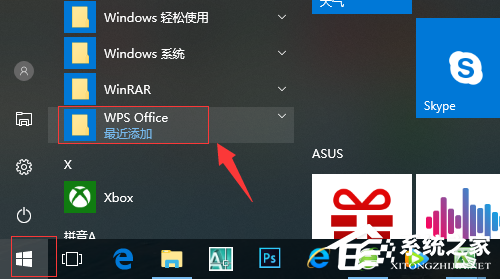
2、然后找到“配置工具”。 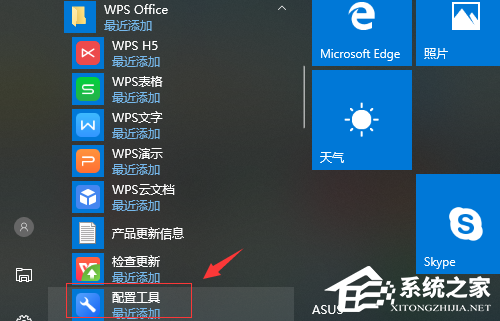
3、在弹出的页面中,找到左下角的“高级”。 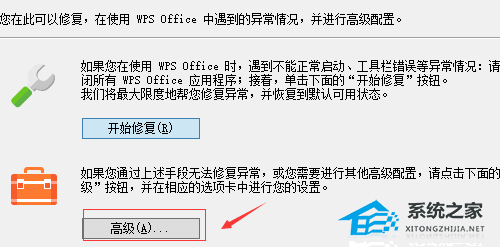
4、先点击“兼容设置”,就会弹出如图的页面。 
5、将WPS OFFICE兼容第三方系统和软件前面的勾去掉。 
6、然后根据需要在如图的框中进行打勾。 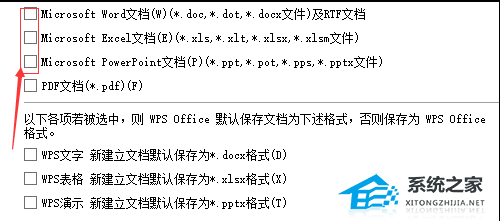
7、比如在excel那打勾,然后看自己的文档里面,发现所有excel的打开方式都变成了OFFICE。 
以上就是系统之家小编为你带来的关于“Win11电脑默认wps怎么改为office?”的解决方法了,希望可以解决你的问题,感谢您的阅读,更多精彩内容请关注系统之家官网。 标签 win11教程ipconfig命令不能用怎么办?Win11无法使用ipconfig命令的解决方法 下一篇 > 怎么制作U盘启动安装Win11 22H2系统? 相关教程 Win11无法连接Win10共享打印机的三个解决方法 如何去掉电脑开机时的系统选择 如何使用Win11虚拟桌面 Win11分辨率被锁死怎么办-Win11无法正常更改... Windows11语音助手怎么关闭-Win11语音识别聆... Win11点击桌面图标无反应的两种解决方法 Win11设置无密码访问共享文件夹操作教学 Win11选择打开方式卡死怎么办-选择打开方式就... Win11系统不能打开rar文件怎么办-不能打开rar... Win11应用商店无法打开/搜索应用/安装应用的...
2023最新版Win11跳过联网激活的有效方法! 
Win11无法在此设备上加载驱动程序怎么办?两种方法解决 
Win11提示为了对电脑进行保护,已经阻止此应用的两种解决方法! 
Win11电脑死机画面卡住不动怎么办?三种方法帮你解决 发表评论共0条  没有更多评论了
没有更多评论了
评论就这些咯,让大家也知道你的独特见解 立即评论以上留言仅代表用户个人观点,不代表系统之家立场 |
【本文地址】
今日新闻 |
推荐新闻 |